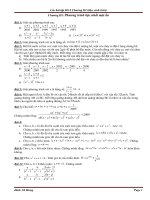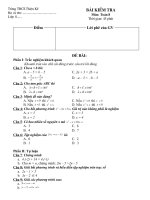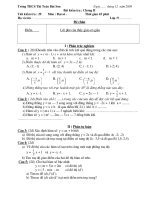BAI 11 HOC DAI SO GEOGERA TIN HOC 7 NH 2018
Bạn đang xem bản rút gọn của tài liệu. Xem và tải ngay bản đầy đủ của tài liệu tại đây (126.13 KB, 9 trang )
BÀI 11: HỌC ĐẠI SỐ VỚI GEOGERA
(TUẦN 29; TIẾT 57-58)
1. Tính toán với các số hữu tỉ
Hiển thị chế độ tiếng việt : Các tùy chọn > ngôn ngữ > tiếng việt
Cửa sổ CAS có hai chế độ tính toán:Hiển thị > CAS > Chọn
Chế độ chính xác (phân số và căn thức)
Chế độ gần đúng (lấy xấp xỉ đúng gần nhất)
1. Tính toán với các số hữu tỉ
Chế độ gần đúng :
Các tùy chọn > làm tròn > số chữ số phần thập phân (2)
Vd: (1/2 + 3/4) = 1.25
2. Tính toán với biểu thức đại số , đơn thức, đa thức
Với đa thức : x,y,z … là tên các biến ( nên chọn chế độ chính xác )
Cần nhập chính xác các phép toán
Vd: 3xy+2xy^2; 3x*y+2x*y^2
2. Tính toán với biểu thức đại số , đơn thức, đa thức
Em có thể nhập trực tiếp đa thức hoặc định nghia chúng như một hàm số
Vd: A(x)=x^2+x+1
Vd: P(x,y)=x^2+x*y
Vd: Q(x)=2x^2+x-1
Ta có thể tính giá trị cụ thể của hàm số trên
Vd : A(1)3; A(-1)1; A(0)1; P(2,5)14; P+2*Q
3. Tạo điểm trên mặt phẳng tọa độ
Vào hiển thị > vùng làm việc > tích chọn
Phải chuột vào vùng làm việc > chọn hệ trục tọa độ ( hoặc lưới )
3. Tạo điểm trên mặt phẳng tọa độ
Tạo điểm bằng nhập lệnh
<tên điểm>=(tọa độ x, tọa độ y)
<tên điểm>:=(tọa độ x, tọa độ y)
Ví dụ: A=(2,3) , B:=(5,7)
Ta có thể di chuyển các điểm trên mặt phẳng
4. Hàm số và đồ thị hàm số
Cách nhập hàm số: <tên hàm> := <biểu thức hàm số chứa biến >
Vd: f=3x; a=1; g=ax+1
Trong đó f,g là hàm số , a là số
Vd: vẽ đồ thị y=a/x
Nhập lệnh a:=12, f:=a/x
4. Hàm số và đồ thị hàm số
Thay đổi thuộc tính của đồ thị hàm số
Thay đổi màu đồ thị hoặc chọn kiểu đường đồ thị
B1: chọn hàm số
B2: chọn màu đồ thị (hoặc chọn kiểu đường đồ thị )